USBデバッグを有効にすることができません!どうすればいいですか?
最終更新日:2017-09-28 10:56:09
端末を接続するには、USBデバッグを有効にする必要があります。
失敗することもあるので、ここではその解決方法を紹介します。
初めに、Dr.Fone for Androidのインストラクションが画面上にあるか探します。
USBデバッグを有効にしていない場合、インストラクションが有効にする方法を教えてくれます。ただインストラクションに従えばいいです。
もし、インストラクションを見つけられなかった場合、最初に使用しているアンドロイドのバージョンを確認し、以下のステップに従うとUSBデバッグを有効になります。
1) Android 2.3またはそれ以前のバージョン:「設定」に進む → 「アプリケーション」をクリック → 「開発」をクリック → 「USBデバッグ」を選択してチェックを入れる
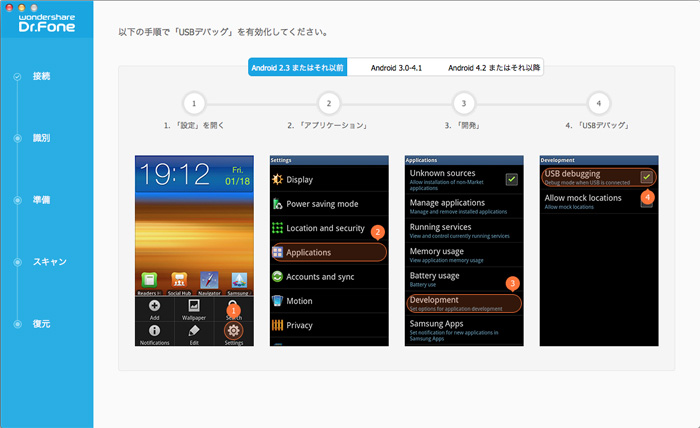
2) Android 3.0 から 4.1まで:「設定」に進む → 「開発者向けオプション」をクリック → 「USBデバッグ」を選択してチェックを入れる
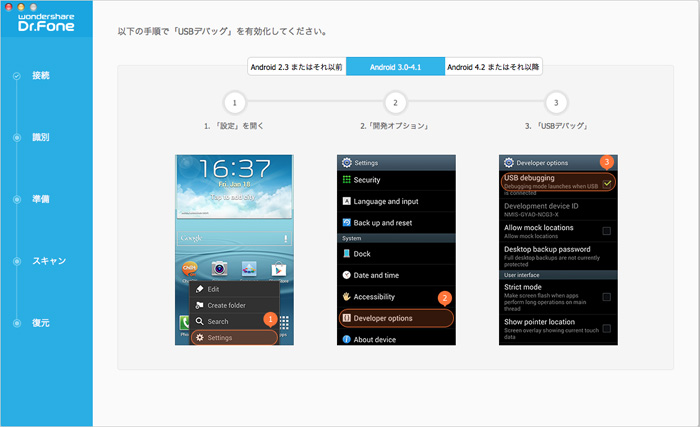
3) Android 4.2またはそれ以降のバージョン:「設定」に進む → 「端末情報」をクリック → 「これでデベロッパーになりました」のメッセージが出るまで、「ビルド番号」を数回タップ → 「開発者向けオプション」をクリック → 「USBデバッグ」を選択してチェックを入れる
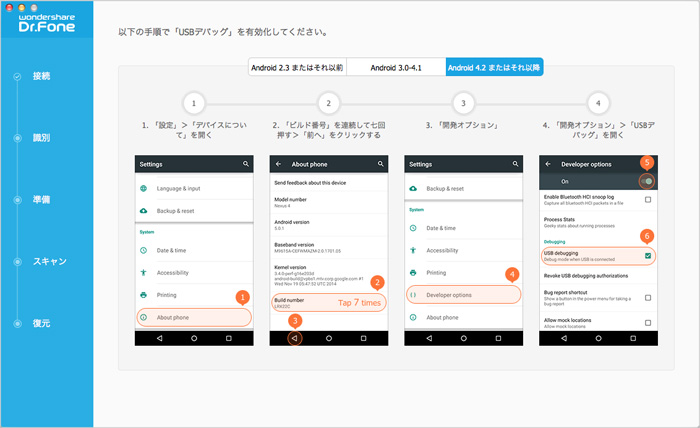
上記解決方法でも失敗の場合、原因調査のため下記情報を弊社まで送ってください。
1.AndroidのOSバージョンは何か。4.1.2や4.2.1か、など。
2.エラーメッセージのスクリーンショット。
3.以下2つの方法からログファイルを取得し送付。
方法1:「%appdata%WondershareDrFoneAndroidlog」
(ログファイルを取得するため、PCのデスクトップを開き、上記格納先アドレスをアドレス欄にコピー。)
方法2:ログファイルを送信するため、プログラム右上のフィードバックアイコンをクリックする。
失敗することもあるので、ここではその解決方法を紹介します。
初めに、Dr.Fone for Androidのインストラクションが画面上にあるか探します。
USBデバッグを有効にしていない場合、インストラクションが有効にする方法を教えてくれます。ただインストラクションに従えばいいです。
もし、インストラクションを見つけられなかった場合、最初に使用しているアンドロイドのバージョンを確認し、以下のステップに従うとUSBデバッグを有効になります。
1) Android 2.3またはそれ以前のバージョン:「設定」に進む → 「アプリケーション」をクリック → 「開発」をクリック → 「USBデバッグ」を選択してチェックを入れる
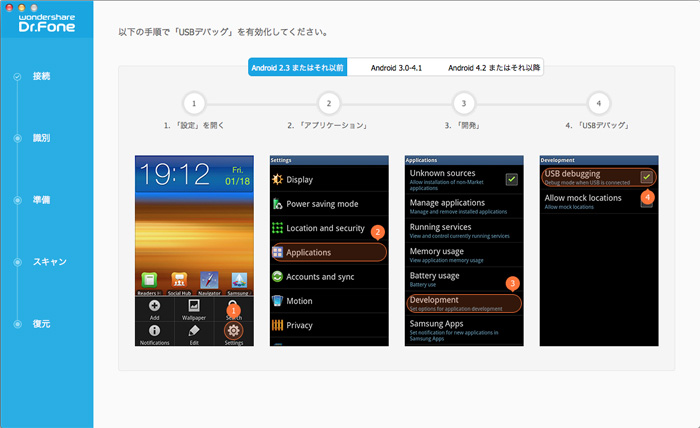
2) Android 3.0 から 4.1まで:「設定」に進む → 「開発者向けオプション」をクリック → 「USBデバッグ」を選択してチェックを入れる
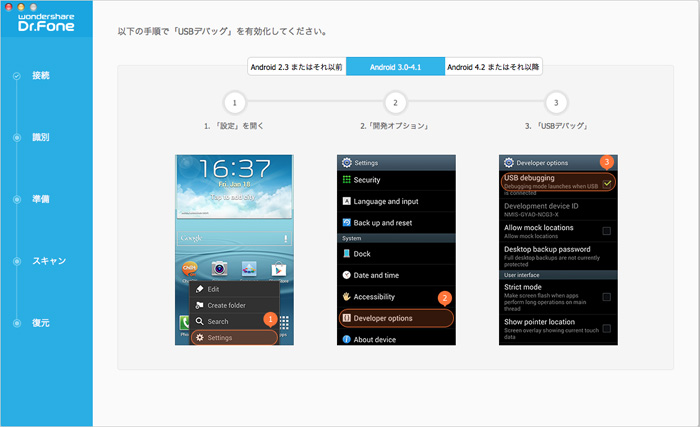
3) Android 4.2またはそれ以降のバージョン:「設定」に進む → 「端末情報」をクリック → 「これでデベロッパーになりました」のメッセージが出るまで、「ビルド番号」を数回タップ → 「開発者向けオプション」をクリック → 「USBデバッグ」を選択してチェックを入れる
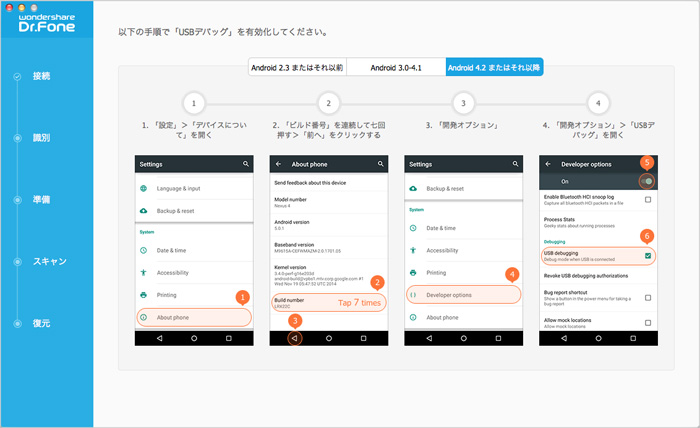
上記解決方法でも失敗の場合、原因調査のため下記情報を弊社まで送ってください。
1.AndroidのOSバージョンは何か。4.1.2や4.2.1か、など。
2.エラーメッセージのスクリーンショット。
3.以下2つの方法からログファイルを取得し送付。
方法1:「%appdata%WondershareDrFoneAndroidlog」
(ログファイルを取得するため、PCのデスクトップを開き、上記格納先アドレスをアドレス欄にコピー。)
方法2:ログファイルを送信するため、プログラム右上のフィードバックアイコンをクリックする。
この情報はお役に立ちますか?
